AMOCRM
СДЕЛКИ / КОНТАКТЫ / КОМПАНИИ
НАСТРОЙКА КАРТОЧЕК И ПОЛЕЙ
Система карточек так же является одной из основных механик интерфейса. В этом разделе мы расскажем каким образом можно добавлять поля, так же группировать их, и при необходимости настраивать закладки.
Для начала необходимо создать сделку при помощи значка «новая сделка» который располагается в разделе Сделки. Теперь можно более конкретно рассказать о данной карточке с заполняемой информацией по сделке.
Как вы уже могли понять у любой сделки имеется карточка, а она в свою очередь разделена на две части. В правой из них мы видим всю историю по сделке. Условно именуем это лента, или как мы еще называем – фид. В левой части отображается необходимая информация по ходу сделки, например это могут быть данные, при помощи которых поддерживается связаться с клиентом, и тут же наблюдать статистику по нему.
Карточка, а точнее ее левая часть складывается из полей которые непосредственно связанны со сделкой, например поля компаний и контактов с ними. Существует возможность самостоятельно регулировать ширину правой и левой части. Это возможно сделать следующим образом. Наведя курсор на линию, которая разделяет две этих части, необходимо зажать ПКМ и перетягивая ее по горизонтали добиться желаемых размеров.
По дефолту в видимой нами карточке установлены классические поля, но при желании их всегда можно изменить, добавляя поля, либо добавляя группы полей с последующим редактированием. Для того что бы попытаться это сделать необходимо в верхней части карточки перейти во вкладку «Настроить».
Для начала необходимо создать сделку при помощи значка «новая сделка» который располагается в разделе Сделки. Теперь можно более конкретно рассказать о данной карточке с заполняемой информацией по сделке.
Как вы уже могли понять у любой сделки имеется карточка, а она в свою очередь разделена на две части. В правой из них мы видим всю историю по сделке. Условно именуем это лента, или как мы еще называем – фид. В левой части отображается необходимая информация по ходу сделки, например это могут быть данные, при помощи которых поддерживается связаться с клиентом, и тут же наблюдать статистику по нему.
Карточка, а точнее ее левая часть складывается из полей которые непосредственно связанны со сделкой, например поля компаний и контактов с ними. Существует возможность самостоятельно регулировать ширину правой и левой части. Это возможно сделать следующим образом. Наведя курсор на линию, которая разделяет две этих части, необходимо зажать ПКМ и перетягивая ее по горизонтали добиться желаемых размеров.
По дефолту в видимой нами карточке установлены классические поля, но при желании их всегда можно изменить, добавляя поля, либо добавляя группы полей с последующим редактированием. Для того что бы попытаться это сделать необходимо в верхней части карточки перейти во вкладку «Настроить».
Полезные материалы
Определенная аналитика позволяет понятно получать готовое количество сообщений.
Зайдите в блок подключения рассылки через аккаунт google.
Как менеджер может пользоваться текущим статусом администратора?
В диджитал воронки сможете создавать веб формы для регистрации клиентов и настраивать отправку писем.
Чтобы сохранить файлы или статьи и описания - воспользуйтесь приложениям.
Как указать параметр для поиска в покупателях? Воспользуйтесь фильтром.
Как быстрая передача файлов и сообщений через систему в чаты массенджеров поможет вам?
Для выполнения запросов с других системе через api по сети интернета, есть специальный модуль.
Как добавить новую воронку продаж, в которой сделки будут доступны в соответствии с правами пользователей amocrm?
Настройки crm обширны: создание новых этапов, создания вида контактов и компаний, настройка задач, интеграция внешних сервисов с amocrm.
Настройка переадресации входящих звонков на ответственного менеджера.
Возможность подключения новых источников интеграции в воронки продаж
Этапы создания профелей сотрудников.
С функией создания виджетов на рабочем столе можете создать любое количество отчетов: по сделкам, по сообщениям в мессенджеры, по компаниям, поконтактам, по задачам и прочим спискам.
Задачи интеграции виджетов, создание этапов, настройка полей сделки, настрйока списков, контактов в crm-системы лучше доверить профессионалам.
По api вы можете нетолько добавлять данные в crm, но и корректировать настройки интеграций, корректировать воронки продаж, настраивать права сотрудников.
Виджет интеграции с mailchimp по api служит для автоматического добавления контактов пользователей в сервиса для рассылки почты.
Списки пользователей сотрудников в интеграциях используются для обогащения данными сделок в вороноках продаж.
Списки пользователей системы, контакты, сделки, задачи, карточки компаний, и многие другие данные нужны для интеграции.
Зайдите в блок подключения рассылки через аккаунт google.
Как менеджер может пользоваться текущим статусом администратора?
В диджитал воронки сможете создавать веб формы для регистрации клиентов и настраивать отправку писем.
Чтобы сохранить файлы или статьи и описания - воспользуйтесь приложениям.
Как указать параметр для поиска в покупателях? Воспользуйтесь фильтром.
Как быстрая передача файлов и сообщений через систему в чаты массенджеров поможет вам?
Для выполнения запросов с других системе через api по сети интернета, есть специальный модуль.
Как добавить новую воронку продаж, в которой сделки будут доступны в соответствии с правами пользователей amocrm?
Настройки crm обширны: создание новых этапов, создания вида контактов и компаний, настройка задач, интеграция внешних сервисов с amocrm.
Настройка переадресации входящих звонков на ответственного менеджера.
Возможность подключения новых источников интеграции в воронки продаж
Этапы создания профелей сотрудников.
С функией создания виджетов на рабочем столе можете создать любое количество отчетов: по сделкам, по сообщениям в мессенджеры, по компаниям, поконтактам, по задачам и прочим спискам.
Задачи интеграции виджетов, создание этапов, настройка полей сделки, настрйока списков, контактов в crm-системы лучше доверить профессионалам.
По api вы можете нетолько добавлять данные в crm, но и корректировать настройки интеграций, корректировать воронки продаж, настраивать права сотрудников.
Виджет интеграции с mailchimp по api служит для автоматического добавления контактов пользователей в сервиса для рассылки почты.
Списки пользователей сотрудников в интеграциях используются для обогащения данными сделок в вороноках продаж.
Списки пользователей системы, контакты, сделки, задачи, карточки компаний, и многие другие данные нужны для интеграции.
Здесь нам нужно добавить поле. Для этого необходимо найти кнопку с соответствующим названием - «Добавить поле», которую в свою очередь можно видеть в конце списка любой из групп.
В открывшимся окне дать название группе и выбрать ее тип. Выбрав тип «текст» мы оставим за собой возможность вводить сюда текстовую информацию. Далее можно создать группу с типом флаг, и так же назвать ее по собственному усмотрению. Если возникла необходимость изменить положение полей, достаточно перетащить его при помощи зажатия правой кнопки мыши.
Так же есть возможность выбрать и другие типы полей. К примеру, мультисписок подразумевает уже не одно значение, а тип «текстовая область» будет полезен во время того, когда появляется необходимость записать большой текстовый бьем, день рождения – это поле которое дает возможность не пропустить важное событие и установить необходимую задачу на конкретную дату и так далее.
Давайте для наглядности создадим группы полей. Для этого нам потребуется найти и нажать кнопку «+» расположенную так же в верхней части карточки. Далее дать имя группе, перейти в нее и создать несколько полей по желанию при этом выбрав их тип в зависимости от цели и потребностей.
Так же есть возможность выбрать и другие типы полей. К примеру, мультисписок подразумевает уже не одно значение, а тип «текстовая область» будет полезен во время того, когда появляется необходимость записать большой текстовый бьем, день рождения – это поле которое дает возможность не пропустить важное событие и установить необходимую задачу на конкретную дату и так далее.
Давайте для наглядности создадим группы полей. Для этого нам потребуется найти и нажать кнопку «+» расположенную так же в верхней части карточки. Далее дать имя группе, перейти в нее и создать несколько полей по желанию при этом выбрав их тип в зависимости от цели и потребностей.
Конечно, любое из созданных полей имеется возможность сделать обязательным и не только для одного, но так же для нескольких этапов воронки. Что бы это сделать нужно выбрать этапы в процессе редактирования поля. Прошу обратить внимание, что данная опция будет доступна при наличии расширенного тарифа.
Безусловно все внесенные изменения сохраняются в автоматическом режиме. Теперь, когда были совершены желаемые действия, можно покинуть данный раздел, посредством нажатия на иконку в виде крестика, располагаемого чуть выше и правее от значка создания групп, и оценить все изменения в карточке, внесенные вами.
Безусловно все внесенные изменения сохраняются в автоматическом режиме. Теперь, когда были совершены желаемые действия, можно покинуть данный раздел, посредством нажатия на иконку в виде крестика, располагаемого чуть выше и правее от значка создания групп, и оценить все изменения в карточке, внесенные вами.
Воспользовавшись первым способом и нажав «Новая сделка», мы увидим, что появившаяся карточка сделки делится на две разные части. В одной из них, та что находится левее, вводится информация о сделке, контактах и компаниях, которые с ней связаны. В последующих разделах вы узнаете каким образом добавлять свои собственные поля в карточку и редактировать ее по собственным предпочтениям. В правой же части – лента событий, в которой отображается и фиксируется история по сделке. Например, можно увидеть примечания, звонки, задачи и еще много другого.
Если остались вопросы по amoCRM - звоните или пишите, а также можете приехать к нам в офис в Москве.
Настройка карточек клиентов и их сделок
Crm для бизнеса.
Для интеграции id поля можете посмотреть в карточке сделки crm.
Данные для интеграции брать из crm.
Задачи по интеграции crm с другими приложениями.
По api добавить покупателей в списки в crm.
Теги в сделках.
Статьи займут до 5 минут про создание сделок, контактов в оронке продаж.
Можете отправлять email из сделки, или из почты, а письмо подтянется в сделку.
Ставьте новые задачи.
Запускайте пользовательские виджете из сделки.
Списки - контакты и компании.
Выбрать ответственное время для сделки.
Создать базу данных для сделки.
Контакты по сделке в amocrm.
Название сделки в amocrm.
Назначить время сделки в amocrm.
Передается период сделки в amocrm.
Шаблоны сделки и ее показатели в amocrm.
Отправлять данные по сделке в мобильное приложение из amocrm.
Переходим в базу данных по сделке.
В amocrm представлены учет и анализ по сделке.
В amocrm настраивается калькулятор по сделке.
Например источники и задачи нужно отправлять в мессенджеры.
Добавление карточек производится автоматически. Сначала управлять системой автоматизации продаж, а проще говоря, мультиворонками, может быть сложно. Для закрепления навыков рекомендуется посмотреть несколько раз соответствующее видео или прочесть текстовую инструкцию.
Добавить карточку клиента или сделки можно лишь после авторизации в личном кабинете. Разобраться в интерфейсе при должном внимании вы можете и самостоятельно.
Разберем это на примере сделки. Кликните на кнопку "Новая сделка", и перед вами появится окно, поделенное на две части. Слева указывается телефон, бюджет и контакты компании/клиента. Справа же можно видеть стандартные строки, в которые заполняются особенности сделки и ее история.
Все данные, внесенные в карточку, сохраняются автоматически. Индивидуальные условия покупки можно прописать отдельно, как комментарий. В карточку при необходимости добавляются задачи. Уведомления, приходящие в личный кабинет, позволят вам своевременно отслеживать их исполнение. Колонки и поля легко перетаскиваются в разные части рабочего стола.
Если вас интересует расширенный функционал платформы, рекомендуем изучить особенности всех тарифных планов, а после уже принимать решение об автоматизации бизнеса.
В работе нашей интеграции не бывает сбоев.
Настроить воронки в которую необходимо создавать заявки в amoCRM.
В amocrm можно создавать сделки для каждого сотрудника.
Amocrm это лучшая crm.
Передвигать заявки можно как автоматически, так и вручную.
Решать вам на каком этапе это будет видно.
Для интеграции id поля можете посмотреть в карточке сделки crm.
Данные для интеграции брать из crm.
Задачи по интеграции crm с другими приложениями.
По api добавить покупателей в списки в crm.
Теги в сделках.
Статьи займут до 5 минут про создание сделок, контактов в оронке продаж.
Можете отправлять email из сделки, или из почты, а письмо подтянется в сделку.
Ставьте новые задачи.
Запускайте пользовательские виджете из сделки.
Списки - контакты и компании.
Выбрать ответственное время для сделки.
Создать базу данных для сделки.
Контакты по сделке в amocrm.
Название сделки в amocrm.
Назначить время сделки в amocrm.
Передается период сделки в amocrm.
Шаблоны сделки и ее показатели в amocrm.
Отправлять данные по сделке в мобильное приложение из amocrm.
Переходим в базу данных по сделке.
В amocrm представлены учет и анализ по сделке.
В amocrm настраивается калькулятор по сделке.
Например источники и задачи нужно отправлять в мессенджеры.
Добавление карточек производится автоматически. Сначала управлять системой автоматизации продаж, а проще говоря, мультиворонками, может быть сложно. Для закрепления навыков рекомендуется посмотреть несколько раз соответствующее видео или прочесть текстовую инструкцию.
Добавить карточку клиента или сделки можно лишь после авторизации в личном кабинете. Разобраться в интерфейсе при должном внимании вы можете и самостоятельно.
Разберем это на примере сделки. Кликните на кнопку "Новая сделка", и перед вами появится окно, поделенное на две части. Слева указывается телефон, бюджет и контакты компании/клиента. Справа же можно видеть стандартные строки, в которые заполняются особенности сделки и ее история.
Все данные, внесенные в карточку, сохраняются автоматически. Индивидуальные условия покупки можно прописать отдельно, как комментарий. В карточку при необходимости добавляются задачи. Уведомления, приходящие в личный кабинет, позволят вам своевременно отслеживать их исполнение. Колонки и поля легко перетаскиваются в разные части рабочего стола.
Если вас интересует расширенный функционал платформы, рекомендуем изучить особенности всех тарифных планов, а после уже принимать решение об автоматизации бизнеса.
В работе нашей интеграции не бывает сбоев.
Настроить воронки в которую необходимо создавать заявки в amoCRM.
В amocrm можно создавать сделки для каждого сотрудника.
Amocrm это лучшая crm.
Передвигать заявки можно как автоматически, так и вручную.
Решать вам на каком этапе это будет видно.
